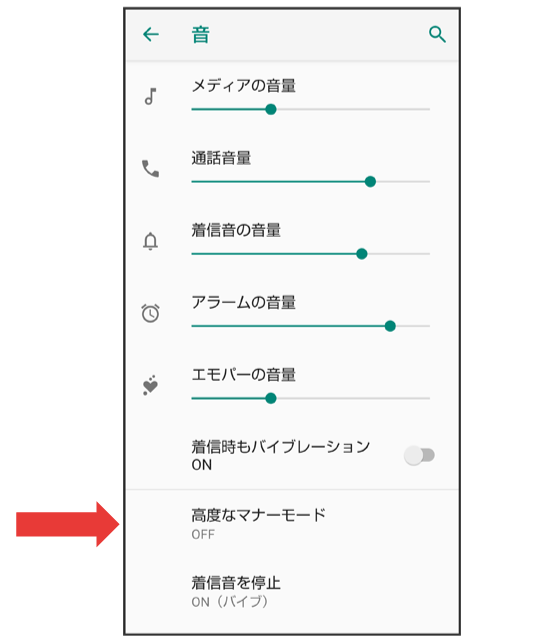本日もやってまいりました!サイト運営スタッフが「知らなきゃ損な android 情報」をお届けさせていただきます!
最近は固定電話を使うことも減り、ビジネスの場でも携帯に直接連絡をすることも増えているかと思います。
そんな今だからこそ、愛用のandroidに着信が表示されないなんてトラブルが起きたら大事件!
では早速、トラブルの状況に応じた対処法を順番にご説明していきます。
不測の事態に備えるためにも本記事を是非チェックしてみて下さいね!
androidで着信が表示されないときに確認する項目
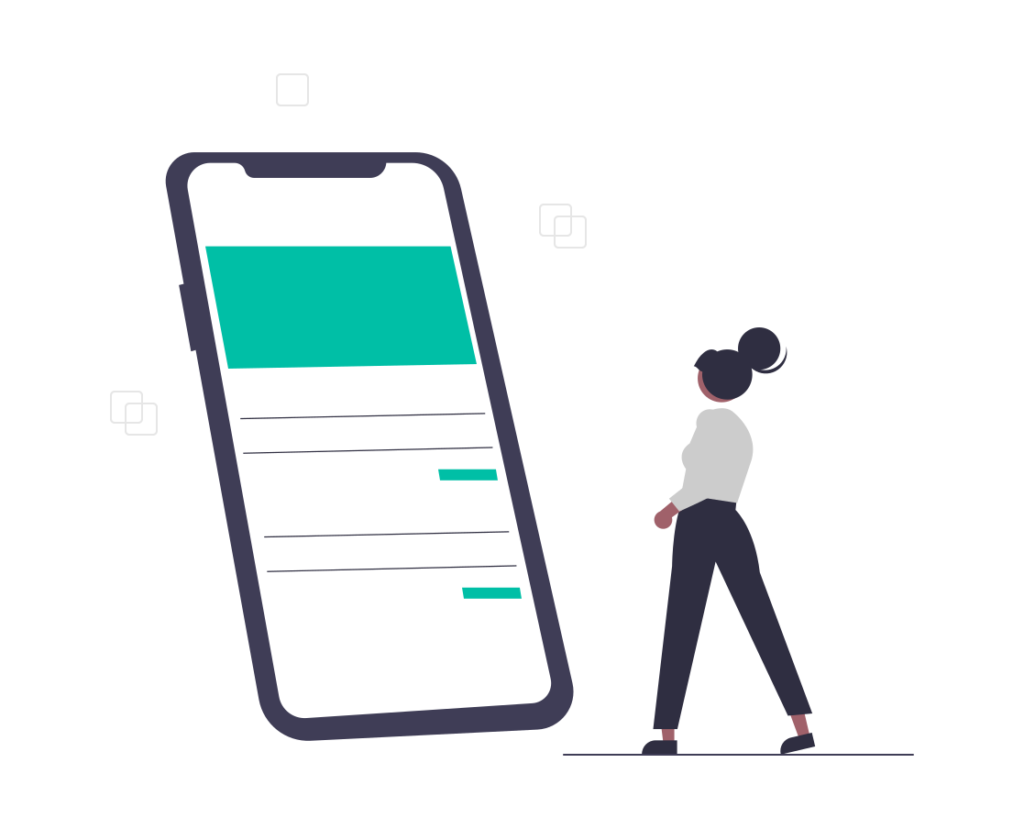
<着信が表示されない>症状には大きく3つのパターンがあります。
- 着信中も何も表示されない場合
- 常に不在着信が表示されない場合
- 電話中や圏外の時だけ不在着信が表示されない場合
ご自身の症状をまず見極めてくださいね!
確認していく項目は、「通知設定などの設定」「契約内容」「システム」です。
本記事では上記パターンの順番にご説明していきますので、「この症状かも…?」と思ったら、そちらの項目記事までスクロールしてください!
ただ、ご自身の症状の項目の対応をしても改善しない場合、他の項目の内容も試してみていただければと思います。
基本的な操作の流れは同じなのですが、Androidは端末ごとに設定の名称や操作方法が異なる場合がよくあります。全体の流れを参考にしていただき、詳細な情報が必要な場合はGoogle公式サイトや端末の提供元サイトをご確認ください。
1.着信中も何も表示されない場合

着信中も何も表示されない場合、一番に考えられることは「高度なマナーモード」になってしまっていることです。
高度なマナーモードの通知設定を確認する
<設定方法>
- 【設定】から【音】や【サウンド】、【着信音とバイブレーション】といった項目を選んでください
- 【高度なマナーモード】を探してタップします
- 【高度なマナーモード】の設定画面が開くので、【通知】設定を直していきましょう
▼高度なマナーモードがONの場合の通知の動作は、以下の通りです。
- 通知音なし、画面表示あり
- 通知音なし、画面表示なし
- カスタム(細かく自分で設定できる)
「画面表示あり」とする場合は、さらに表示項目の選択ができますので、お好みの表示を選んでくださいね!
▼「設定の開き方が分からない!」という方は下記記事をご参照ください。
補足:マナーモードと高度なマナーモードは別の物
「マナーモード」は、着信音/通知音/操作音のみを消音します。
「高度なマナーモード」は、通知や音に関する様々な設定をおこなうモードで、「マナーモード」とは異なる独立した設定となっています。
引用:SHARP AQUOS よくあるご質問
上記の通り、「マナーモード」と「高度なマナーモード」は別の物です。なので、着信表示を直す際は「高度なマナーモード」の設定を確認することが必要となりますのでご注意ください。
▼一般的なマナーモードの便利な使い方については、下記の記事が参考になるかと思いますので、良ければ読んでみてくださいね。
2.常に不在着信が表示されない場合

まず下記設定が問題ないことを確認してください。
<①確認する設定>
- 時刻が狂っていないか
- 通知設定はオンになっているか
設定に問題がなければ、下記トラブル対応を行いましょう。
<②システムトラブルに対応>
- 再起動する
- システムアップデートする
- ホームアプリ(ホームランチャー)を変更する
では、早速確認項目からご説明します!
①不在着信が常に表示されない場合に確認する設定2つ
1.時刻があっているか?確認方法と直し方
通常、スマホはSIMカードを差した状態でネットワークに繋がっていれば時刻が狂うことはありません。(キャリアが時刻合わせを自動でしてくれる為)
時刻合わせが行われていなくても大幅に狂うことはあまりありませんが、下記の方法で時刻合わせが自動で行われる設定にしておきましょう。
<確認方法>
- 【設定】から【日付と時刻】をタップ
- 【日付と時刻を自動設定】と、【タイムゾーンを自動設定】の2項目がオフになっていればオンにする
時刻が狂っただけでなんで着信記録がおかしくなるのかはよくわからないところですが、時刻は正確なのに越したことはないので、とりあえず正しい時間にしておきましょう!
2.通知設定の確認:通知がオフになっていればオンにする
通知設定は高度なマナーモードの設定と違い、【音】ではなく、【アプリ】から設定します。
<設定方法>
- 【設定】から【アプリ】を選び、連絡先を管理しているアプリ(Google連絡帳など)を選択します
- 【通知管理】などの項目を探してタップしてください
- 【ロック画面での通知】の設定画面を探していただき、ここから好みの通知設定にしていきましょう!
元から入っている標準アプリでなく、アプリストアから入手されたアプリをお使いの方も居られるかと思います。
念のため、独自でアプリを追加された方は、本体に元から入っている電話アプリも同じ設定にしておくと安心です。
②システムトラブルに対処する
設定に問題がない場合、システムトラブルの可能性が高いので下記手順を試してください。
- 再起動する
- システムアップデートする
- ホームアプリ(ホームランチャー)を変更する
1.再起動する
トラブル対処の第一選択はなんと言ってもこちら、【再起動】です。
再起動すると、アプリを全て終了し、システムの起動からやり直すことになるため、自分では原因が特定できないような動作の不具合が改善することがよくあります。
- 作業中データの保存
作業中のデータがあれば全て保存しておきましょう。作業中に再起動してしまうと、自動保存のアプリでない限り、途中のデータが削除されてしまいます。 - 電源ボタンを2~3秒長押し
- 「再起動」をタップ
画面に「再起動」「電源を切る」のメニューが表示されるので、「再起動」をタップしてください
2.システムアップデートする
システムアップデートは自動更新設定の方も多いかもしれませんが、きちんとアップデートされて最新になっているかを確認しましょう。
- 【設定】を開き、たいてい下の方にある【システム】をタップ
- 【システムアップデート】や【システム更新】といった項目を選択。表示がなければ、【詳細設定】といった項目の下にまとまっているのでそちらをタップしてから、【システムアップデート】へ進んでください
- アップデートが必要かどうかが表示されます。新しいアップデートがあれば、画面に表示される手順に沿って操作してください
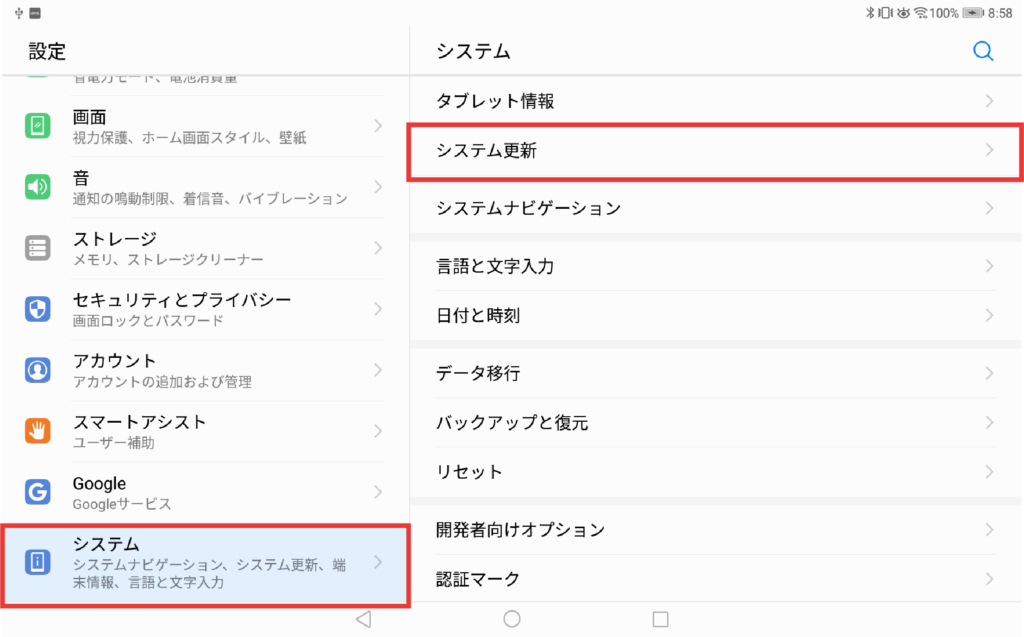
3.ホームアプリ(ホームランチャー)を変更する
通常は、上記の作業だけで着信が表示されないトラブルは改善します。しかし色々やっても改善しない場合、試していただきたいのが、【ホームアプリや電話アプリを端末購入時に入っていたものに戻してみる】ことです。
というのも、XperiaホームではXperiaの電話アプリを使わないと表示されないなど、ホームアプリとの相性で表示されないケースがあるらしいんです。
3.電話中や圏外の時だけ不在着信が表示されない場合
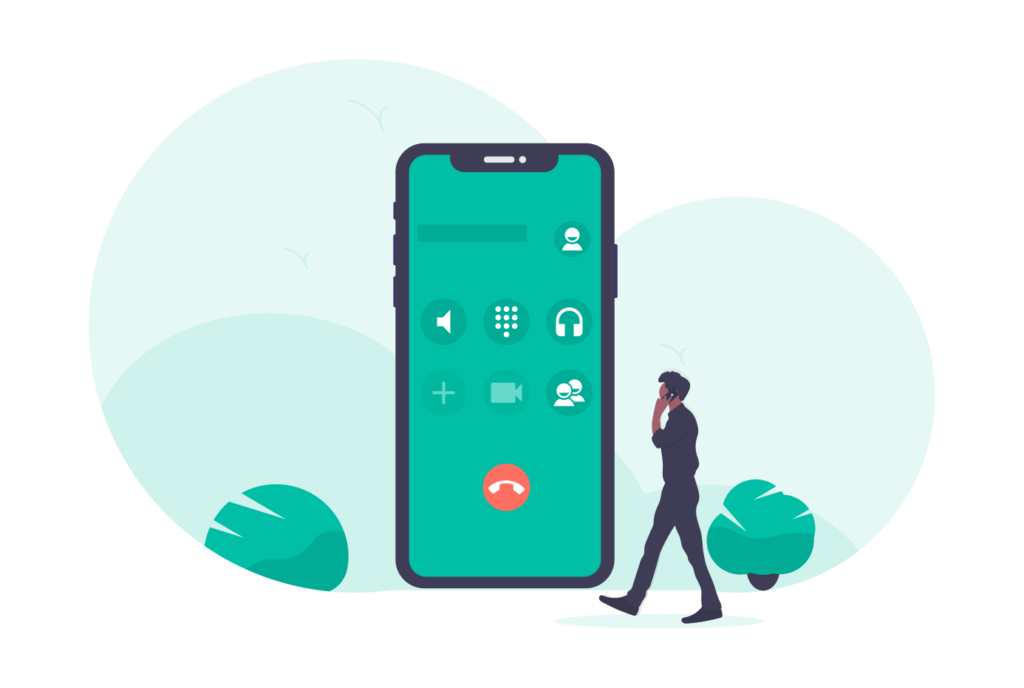
普段は表示されるのに、特定の条件下だけ不在着信が表示されないケースがあります。
・電話中
・圏外
・電源がオフ
・機内モード …など
実は、標準ではAndroid端末は上記の条件で不在着信を認識できません。
サービスへの加入が必要
ではどうすればよいかというと、「着信お知らせサービスへの加入」が必要になります。
大手キャリア等は、無料のオプションとして項目に入っていることが多いです。
契約の変更は、各キャリアのマイページなどから行えます。
例:My SoftBank、My au、My docomoなど
オプション名が異なる/プラン変更時に外れてしまうことも…
UQの事例ですが、【電話基本パック】の中の【留守番電話サービス】の1つの機能が「着信お知らせ」のようにオプションの名称が異なったり、独立した項目になっていなかったりする場合がありますのでご注意ください。
個人的には「着信お知らせ」は、有料だったとしても加入しておいたほうが良いサービスかと思います。
着信お知らせサービスに加入している人が多いので、「圏外で着信履歴がなくて折り返せなかった〜」って言うのがなんとなく嘘っぽく思われちゃうのはちょっと困りますもんね。
時間帯によって通知されたり、されなかったらする場合は、「高度なマナーモード」のタイマー機能がオンになっている可能性が高いです。
(上記にある高度なマナーモードの解説を参照してください)
LINEなどの通話アプリで着信が表示されないときは
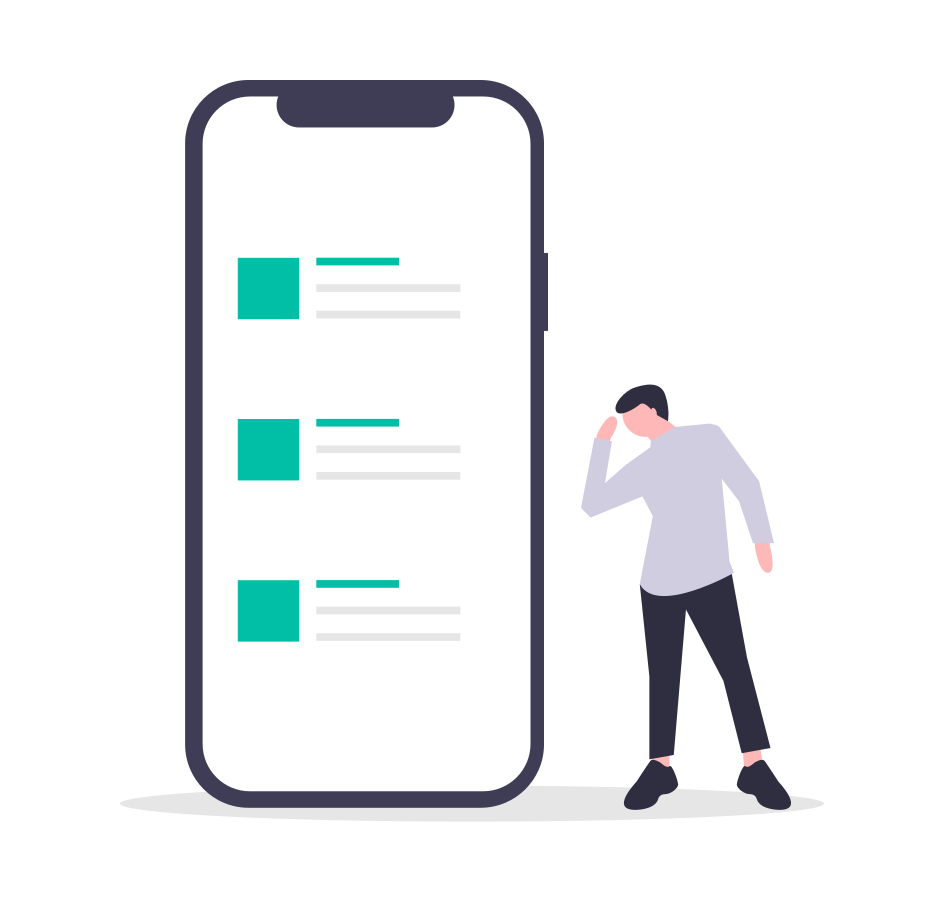
LINE、Skype、Messengerなどのインターネットを使った通話アプリを、電話がわりに使われている方も多いかもしれませんね。
これらの通話アプリの着信が表示されないときは、上で説明した【高度なマナーモード】の通知設定か、アプリ内の設定で、通知がオフになっているケースが多いです。
<アプリの通知がされないときに確認するポイント3つ>
- 本体の【設定】→【音】→高度なマナーモード設定
- 本体の【設定】→【アプリ】→【通知設定】
- アプリの【設定】→【通知設定】
特にLINEはアプリ側で細かく設定できるようになっているため、アプリの方で通知がオフになっていると表示されません。また、トークルームごとに通知のオン/オフができるので、そちらの確認もしてみてください。
▼LINEの通知について詳しくは以下のYoutubeがわかりやすいので、気になった方は見てみてくださいね。
まとめ
今回は、着信が表示されないトラブルについて解説してまいりました。
- 着信が表示されないトラブルには大きく3パターンある
- 通知設定がオフになっているか、システムトラブルの場合がほとんどなのでまずは通知設定を見直し、その後システムトラブル対処を行う
- アプリによっては通知はアプリ内の設定から変更する必要がある
<表示されない>トラブルは気付きにくいのが1番の難点…(だって表示されないんだもの…)
なので、せっかく気づけたことをチャンスとして、表示設定は直してしまいましょう!
ついでに高度なマナーモードや通知設定もチェックして、好みの表示に変えちゃってくださいね。
最後までお読みいただき、ありがとうございました。